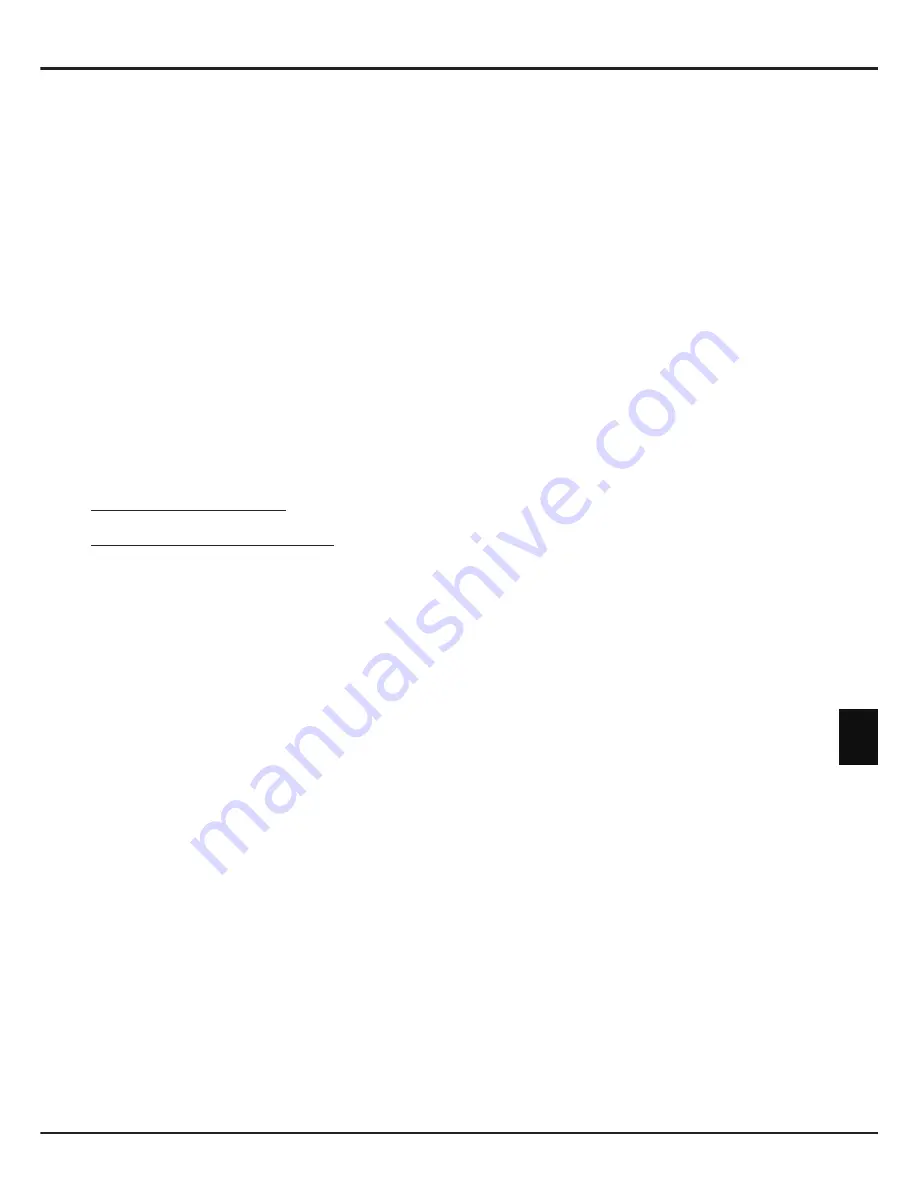
SE
9
Svenska
kabel information på samma sätt som för
första inställning. Välj
Scan
(Skanna) och tryck
OK
►
för att starta din automatiska sökning
relaterat till alla DVB-C digitala och analoga
kanaler.
- Välj
Digital
(Digital), följ sedan samma process
som ovan för att börja din automatiska sökning
i relation till alla DVB-C digitala kanaler.
- Välj
Analogue
(Analog) och tryck
OK
►
för att
starta din automatiska sökning relaterat till alla
analoga kanaler.
4.
Sökningen kan ta ett par minuter. Under processen
kan du trycka på
Menu
för att avbryta halvvägs.
5.
Tryck på
Menu
för att gå tillbaka till det senaste
steget eller tryck på
OK
för att starta om
sökningen efter kanaler när den automatiska
sökningen avslutas.
6.
Kanalerna arrangeras i en förinställd ordning efter
den automatiska sökningen. Du kan skippa kanaler,
modifiera den förinställda ordningen eller döpa om
kanaler.
Hur du använder din TV
Åtkomst till kanaler
Att använda sifferknapparna:
tryck på motsvarande
sifferknappar för att få tillgång till kanalerna.
Använda knapparna PR+/- och P+/-:
bläddra igenom
kanalerna.
Titta på anslutna enheter
Tryck upprepade gånger på
Source
på fjärrkontrollen
eller
OK
på TV-apparaten för att växla mellan TV och
andra ingångskällor. För att återgå till TV-visning
trycker du på valfri sifferknapp för att visa kanalen,
medan
P+/-
låter dig bläddra genom alla TV-kanaler
och andra ingångskällor.
Notering: Inte alla modeller har
OK
knapp på
apparaten.
Volym
Volymkontroll: använd
VOL+/-
eller
VOL
◄
/
►
-
knapparna på TV-apparaten eller
V+/-
på
fjärrkontrollen för att höja eller sänka volymen.
Tysta ljud: Tryck på
Mute
-knappen för att tillfälligt
stänga av ljudet. Tryck på denna knapp igen eller på
V+
för att återställa.
Använda TV-menyer
1.
Tryck på
Menu
för att visa huvudmenyn. (Referera
till Figur 3.)
2.
Tryck på
▲
/
▼
/
◄
/
►
för att välja önskad artikel,
tryck sedan på
OK
för att öppna motsvarande
undermeny.
3.
Använd
▲
/
▼
i undermenyerna för att välja
alternativ och använd
◄
/
►
för att ställa in
funktioner eller ändra värden. Använd
OK
för att
aktivera en inställning. Använd
OK/
►
för att öppna
motsvarande undermeny.
4.
Tryck på
Menu
för att gå tillbaka till tidigare meny.
5.
Tryck
Exit
för att stänga menyn.
Notering: Vissa val kanske inte är tillgängliga för
vissa signalkällor.
Val av menyspråk
Du kan välja ditt önskade menyspråk genom att följa
nedanstående instruktion.
1.
Tryck på
Menu
för att visa huvudmenyn.
2.
Tryck på
▲
/
▼
/
◄
/
►
för att välja,
Setup
(Inställning) och tryck sedan på
OK
för att välja.
3.
Välj
Language
(Språk) och tryck på
OK
/
►
för att
bekräfta.
4.
Välj
Menu language
(Menyspråk) och tryck
på
◄
/
►
för att välja önskat språk att visa i
menyerna.
5.
Tryck
Exit
för att stänga menyn.
Använda mer av din TV
Hur du ställer in dina favoritkanaler
Du kan skapa en lista över dina favorit-TV-kanaler.
1.
Tryck
LIST
.
2.
Tryck den gula knappen för att öppna
Channel list
selection
(Vald kanallista). Tryck på
▲
/
▼
för att
välja favoritlistan och tryck på
OK
för att bekräfta.
3.
Tryck på den blå tangenten för att börja redigera
din favoritlista. Tryck
▲
/
▼
för att bläddra genom
kanallistan och tryck
OK
för att markera och
avmarkera.
4.
Repetera denna procedur för att ställa in andra
favoritkanaler.
5.
Tryck
LIST/Exit
för att avsluta.
Energisparande
1.
Tryck på
Menu
på fjärrkontrollen och välj
Picture >
ECO Settings > Energy Saving
(Bild > ECO-
inställningar > Energibesparing-ysning).
2.
Tryck
◄
/
►
för att välja önskat energisparläge för
att uppnå önskad energispareffekt.
3.
Tryck
Exit
för att stänga menyn.
Genvägar:
Tryck
ECO
på fjärrkontrollen för att utföra
samma funktion som beskrivs ovan.
Rörelseskärpa
(* finns ej på samtliga modeller)
Funktionen ger bättre skärpa i bilder med rörelse för
till exempel demonstrationer.
1.
Tryck Menu på fjärrkontrollen och välj
Picture >
Advanced settings > Motion enhance
(Bild >
Avancerade inställingar > Rörelseskärpa).
2.
Tryck
OK/
►
för att bekräfta.
3.
Välj på olika alternativ:
-
Effect
(Effekt): välj den höga nivån för att alltid
ha alla bilder skarpa, enbart vissa små detaljbilder
kan bli lite suddiga i hög hastighet. Du kan även
välja de låga eller mellannivåerna för att minska
rörelsekompensationen.
-
Demo partition
(Demopartition): väljer det läge i
vilket du vill visa effekten av rörelseskärpan.
-
Demo
(Demo): startar demon när du trycker
OK/
►
.
4.
Tryck
Exit
för att stänga menyn.
Använd din TV och Använd mer av din TV
Kapitel 4 och 5
















































